In diesem einfachen Pixel-Tutorial lernst du, wie man einen Pixel-Art-Sneaker erstellt! Wir gehen die verschiedenen Schritte durch, um deinen eigenen Sneaker aus Pixeln zu machen!
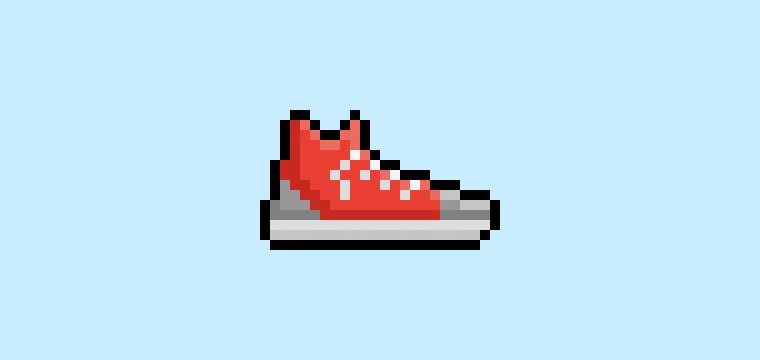

Bist du bereit, deinen eigenen Pixel-Art-Sneaker zu entwerfen? Es war noch nie so beliebt, einen niedlichen Pixel-Art-Sneaker zu zeichnen! Egal, ob du einen einfachen Pixel-Art-Sneaker-Sprite für dein 2D-Mode-Spiel erstellen möchtest oder vielleicht einfach einen niedlichen neuen Pixel-Art-Sneaker als Teil deiner Schuhsammlung in den sozialen Medien teilen willst, dieses Pixel-Art-Tutorial hilft dir, schnell und einfach einen Pixel-Sneaker zu erstellen.
Wie man einen Pixel-Art-Sneaker erstellt
Dies sind die grundlegenden Schritte, um einen Pixel-Art-Sneaker zu erstellen:
- Wähle eine Pixel-Art-Software wie Adobe Photoshop oder Mega Voxels
- Erstelle ein 32×32-Pixel-Raster
- Skizziere eine Umrisslinie für die Form des Sneakers
- Fülle die Farbe des Pixel-Art-Sneakers aus
- Zeichne einen Schatten auf den Sneaker, um Tiefe zu erzeugen
- Fülle den Hintergrund mit Farbe
Nun, da du mit den grundlegenden Schritten vertraut bist, wie man einen Pixel-Art-Sneaker erstellt, gehen wir jeden Schritt visuell durch, damit du ihm folgen kannst.
If you are completely new to pixel art we recommend reading our post How to Create Pixel Art: Beginner’s Tutorial
Wähle eine Pixel-Art-Software
In diesem Anfänger-Tutorial zeigen wir dir die Schritte, um deinen eigenen Pixel-Art-Sneaker zu entwerfen, unabhängig davon, welche Pixel-Editor-Software du bevorzugst. Bevor wir beginnen, musst du wissen, wie man ein Raster erstellt und das Bleistift-Werkzeug in der Software deiner Wahl verwendet. Sobald du deinen Pixel-Art-Sneaker erstellt hast, kannst du die Pixel-Art in anderen Spielen wie Minecraft oder Software wie Unity Game Engine verwenden. Wir bieten Tutorials zu den folgenden Pixel-Art-Editoren an, also wähle ruhig den, mit dem du dich am wohlsten fühlst:
Want to see what pixel art software is best for you? Read our post Top Free Pixel Art Software
Erstelle ein Raster
Zu Beginn werden wir ein einfaches 32×32-Pixel-Raster verwenden, um einen kleinen Pixel-Art-Sneaker zu zeichnen. Das Erstellen von 32×32-Pixel-Art ist eine gängige Größe, wenn man Pixel-Art erstellt, besonders für Projekte wie Videospiele. Achte darauf, dass deine Leinwand auf die Farbe Weiß (#FFFFFF) eingestellt ist. Dies wird unsere Leinwand sein, auf der wir unseren Pixel-Art-Sneaker zeichnen. Dein Pixel-Art-Raster für den Sneaker sollte eine Leinwand haben, die ähnlich aussieht wie diese:

Skizziere eine Umrisslinie für den Sneaker
Als Nächstes beginnen wir damit, die Umrisslinie für den Sneaker zu erstellen, damit wir die Gesamtform für unseren Pixel-Sneaker erhalten. Wähle dazu die Farbe Schwarz (#000000) und aktiviere das Bleistift-Werkzeug in deinem Editor. Da dies die Gesamtform bestimmt, kannst du die Umrisslinie nach Belieben anpassen, um sie an dein Spiel oder dein Kunstprojekt anzupassen. Als Leitfaden kannst du die Umrisslinie verwenden, die wir unten für deinen Sneaker erstellt haben, oder du kannst deinen eigenen Entwurf erstellen.
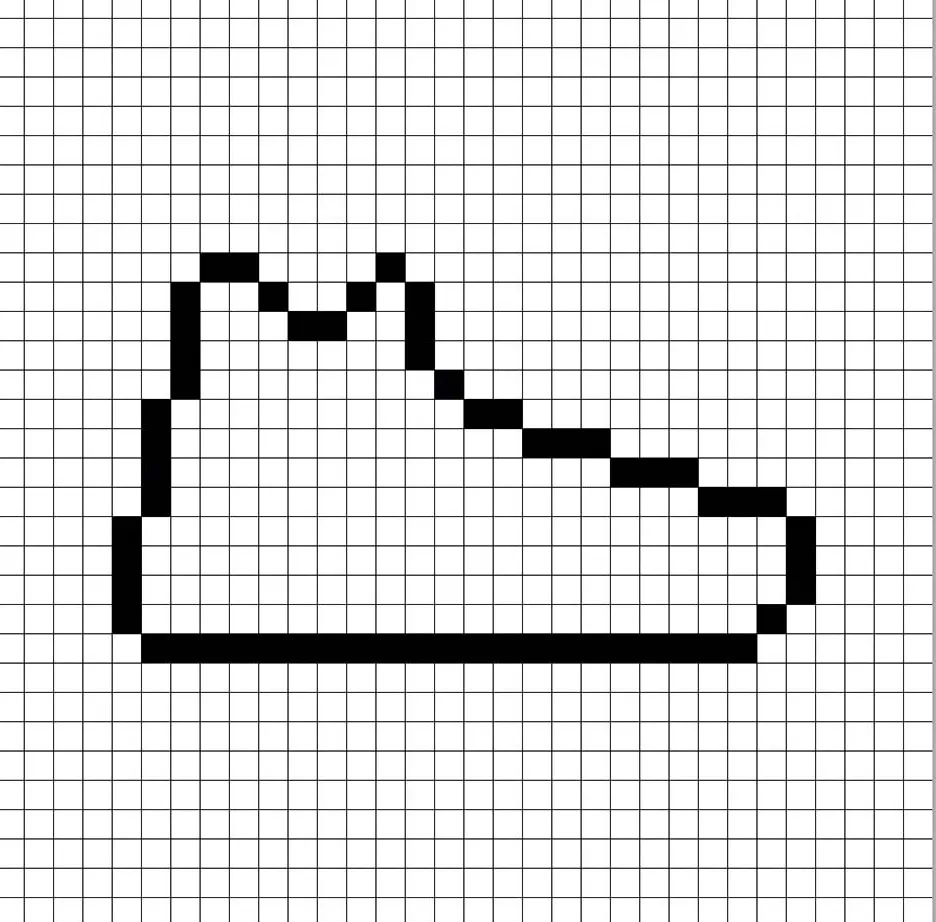
Fülle die Farbe aus
Nun, da du eine Umrisslinie für deinen Pixel-Art-Sneaker erstellt hast, fügen wir etwas Farbe hinzu, um ihn hervorzuheben. Fülle den Körper des Sneakers mit einer roten Farbe (#F03834) und die Zehen- und Fersenabschnitte mit Grau (#8C8C8A). Die Sohle des Sneakers wird in einem hellen Grau (#BCBCBC) dargestellt. Versuche, das Bild unseres 8-Bit-Pixel-Art-Sneakers unten nachzubilden.
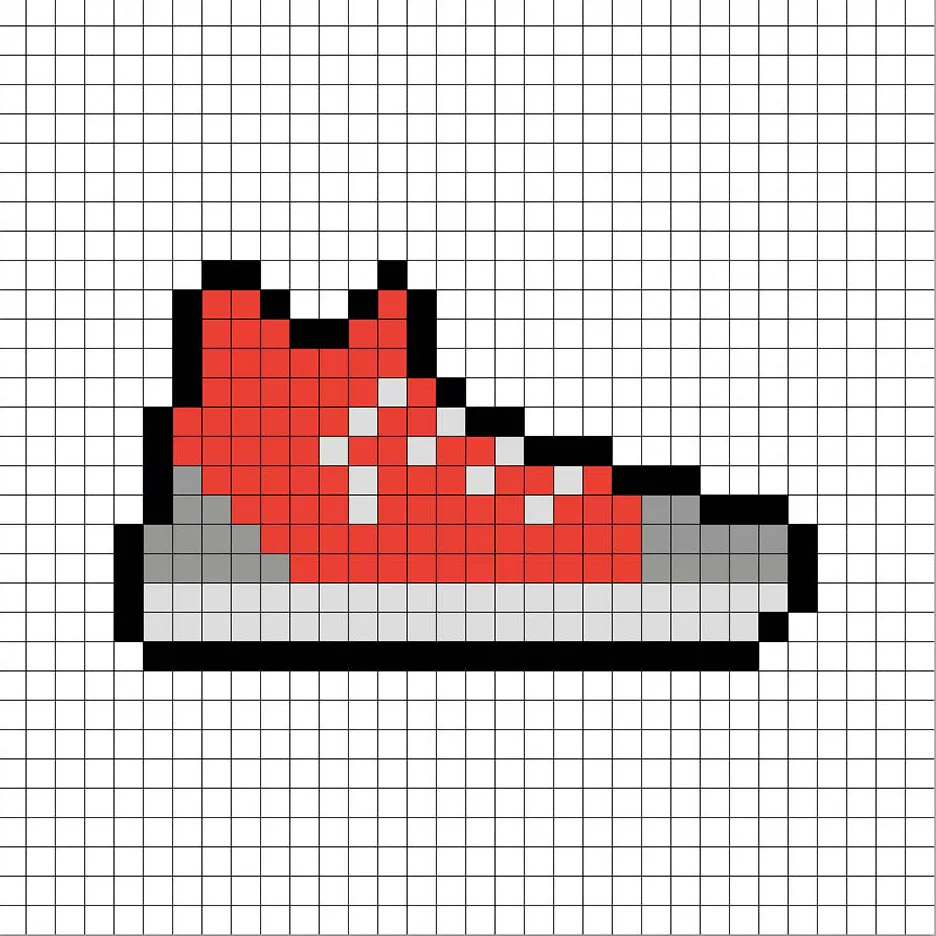
Zeichne den Schatten
Wenn du Pixel-Art erstellst, gibt es im Wesentlichen zwei Teile des Schattierens: die Highlights und die Schatten. Wir beginnen mit den Schatten. Wir werden einen Schatten auf unseren 32×32-Pixel-Art-Sneaker anwenden, indem wir eine einzige Farbe verwenden. Diese Farbe wird an der Unterseite des Sneakers platziert. Denke daran, dass wir für den Schatten des Sneakers ein dunkleres Rot verwenden werden, basierend auf der Farbe, die wir zuvor verwendet haben (#CA2424). Wir werden auch ein dunkleres Grau (#767674) an die Unterseite der Zehen und der Ferse des Sneakers hinzufügen. Versuche, die Position der Schatten im Bild unten nachzubilden.
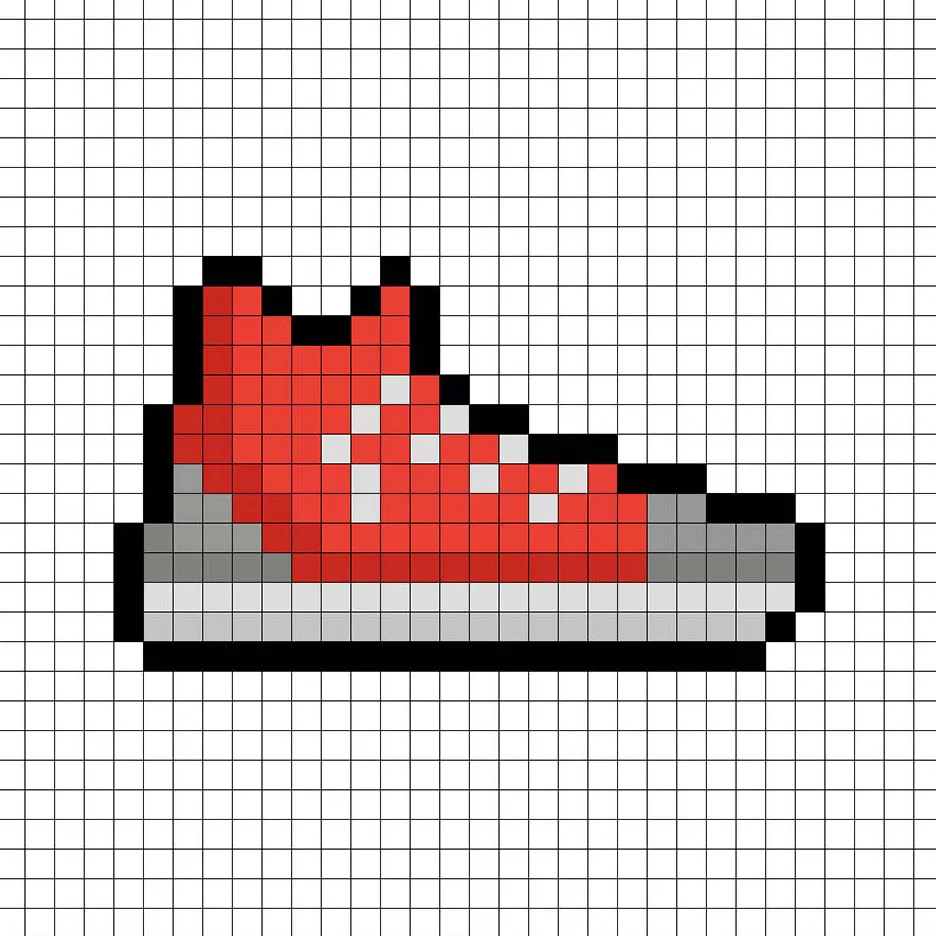
Nun, da du die Grundidee hast, werden wir dem Sneaker noch mehr Tiefe verleihen, um ihm ein 3D-Gefühl zu geben. Lass uns ein Highlight erstellen, indem wir das gleiche dunkle Rot aus dem Hauptteil des Sneakers verwenden, aber anstatt dunkler zu gehen, werden wir diesmal heller (#F1615A) verwenden. Denke daran, dass dies nicht die genaue Farbe sein muss. Tatsächlich ist dies eine Gelegenheit, den Sneaker so zu gestalten, dass er wie dein eigener aussieht. Verwende unser Bild als Leitfaden für deinen Sneaker.
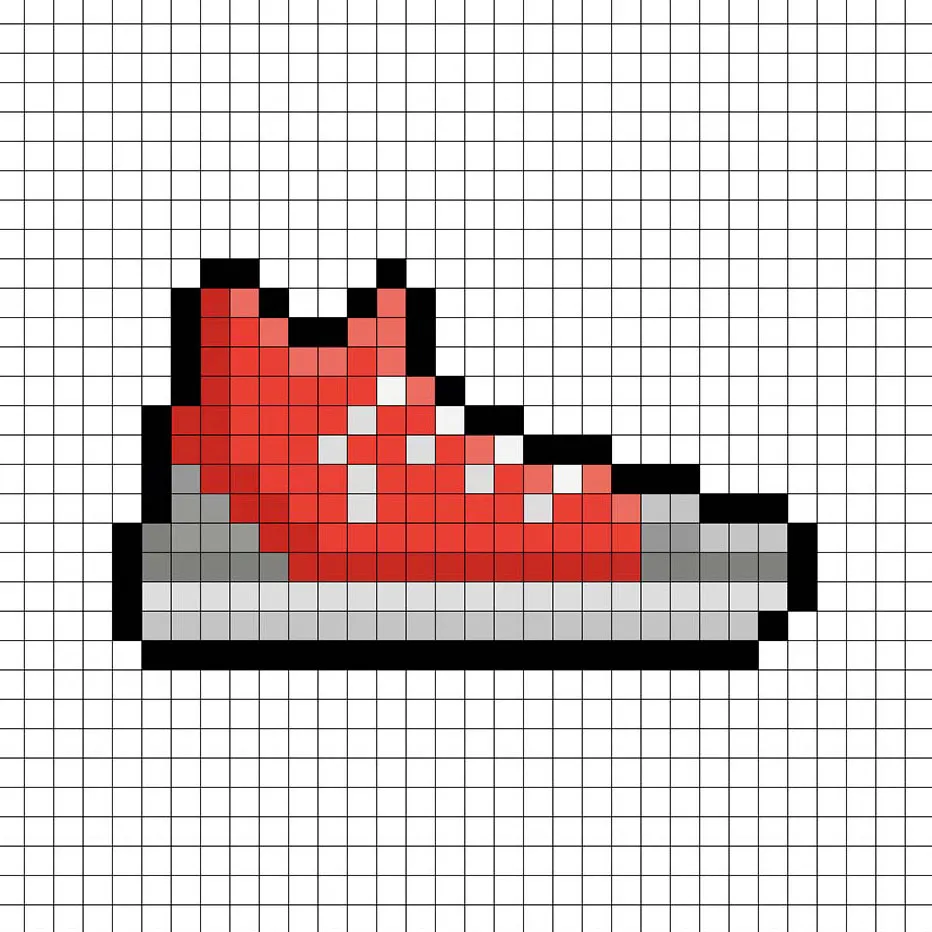
Super! Wenn du mit deinen Schatten und Highlights auf dem Sneaker zufrieden bist, solltest du dein Endbild ansehen. Um deinen Pixel-Art-Sneaker zu sehen, schalte die Rasterlinien aus, um sicherzustellen, dass dir das Ergebnis gefällt.

Fülle die Hintergrundfarbe aus
Schließlich ändern wir die Hintergrundfarbe unseres Sneaker-Sprites, um den Sneaker wirklich schön hervorzuheben. Wähle das Füllwerkzeug in deinem Editor. Gib für die Farbe ein sehr helles Blau (#BCEAFE) ein. Klicke dann einfach auf den weißen Bereich außerhalb des Pixel-Sneakers.
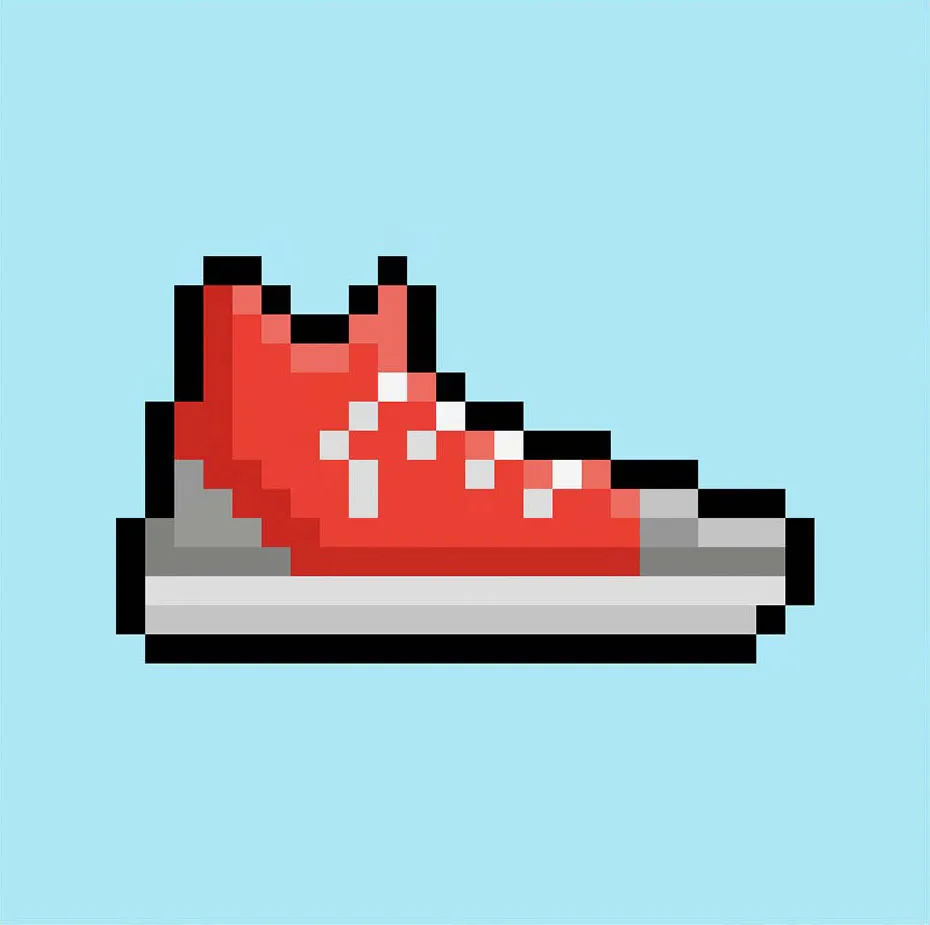
Was du als Nächstes tun kannst
Herzlichen Glückwunsch! Du weißt nun, wie du deinen eigenen Pixel-Art-Sneaker erstellen kannst. Versuche, verschiedene Farben für Sneakers zu erstellen, um deine eigenen Sneakers im Stil deines Lieblingsteams zu gestalten.
Bonus: Erstelle einen 3D-Pixel-Art-Sneaker
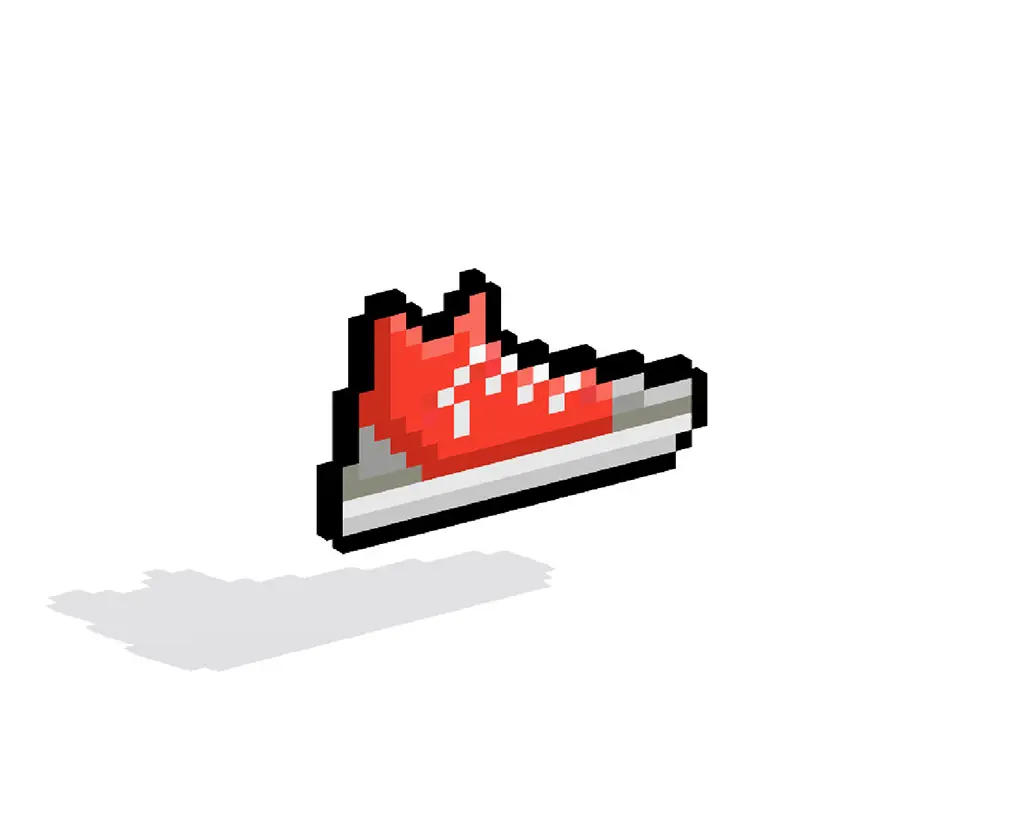
Jetzt, da du deinen eigenen Pixel-Art-Sneaker gezeichnet hast, kannst du ihn mit Mega Voxels in 3D verwandeln. Mega Voxels enthält einen 3D-Pixel-Art-Maker, mit dem du traditionelle 2D-Pixel in 3D-Pixel umwandeln kannst. Lade einfach die kostenlose Mega Voxels-App für iOS oder Android herunter.
Importiere dann die gerade erstellte Pixel-Art über die Schaltfläche Datei hinzufügen auf der Seite Meine Galerie. Und das war’s! Mega Voxels verwandelt deinen Pixel-Art-Sneaker automatisch in einen 3D-Pixel-Art-Sneaker.
Du kannst jetzt 3D-Drehvideos deines 3D-Pixel-Art-Sneakers erstellen und deinen Schuh sogar in Augmented Reality ansehen!







